V tomto tutoriálu vám ukážeme, jak můžete efektivně ukládat a spravovat své dokumenty v tabulkách Google. Naučíte se, jak provádět změny ve svých souborech, jak je ukládat a jak je spravovat v Google Drive. Vysvětlíme vám důležité funkce, které vám pomohou udržet přehled o svých datech a snadno upravovat vaše dokumenty.
Nejdůležitější poznatky
- Tabulky Google automaticky ukládají vaše změny.
- Můžete jednoduše duplikovat a přejmenovat soubory.
- Uložení do cloudového úložiště v Google Drive zaručuje, že vaše soubory jsou kdykoli dostupné.
Krok za krokem návod
Ukládání dokumentů
Nejprve je důležité vědět, že Tabulky Google automaticky ukládají vaše změny. Nemusíte tedy používat klasickou zkratku "Ctrl + S" nebo vybírat možnost "Uložit jako" v nabídce. Když provedete změny ve svém dokumentu, jsou tyto okamžitě uloženy v cloudu.
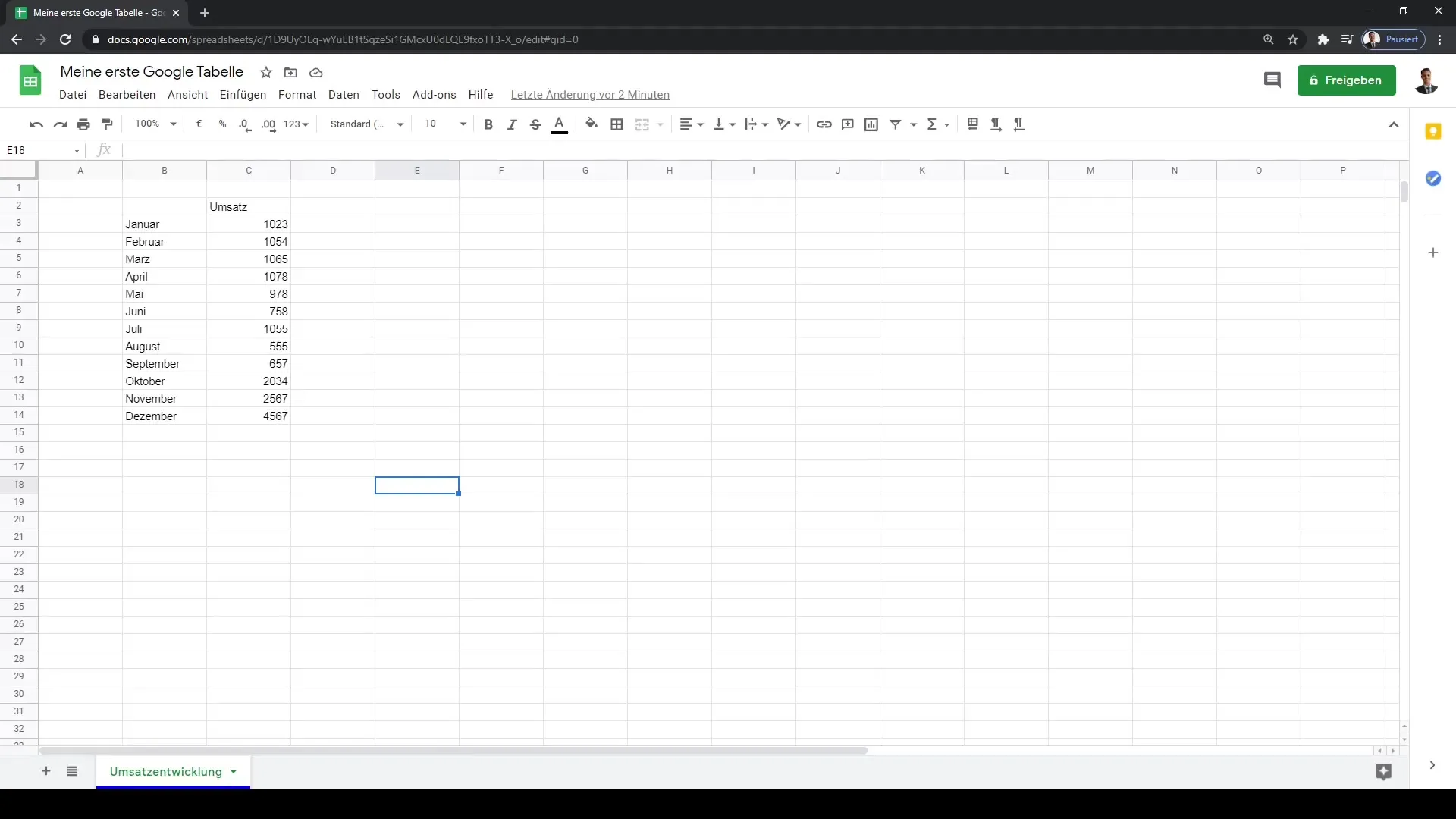
Zobrazení dokumentů
Pokud chcete vidět, kde je váš soubor uložen, klikněte na symbol Tabulek Google. Otevře se nový panel, kde jsou všechny vaše dokumenty zobrazeny. Zde můžete zjistit vlastníka souboru a čas poslední úpravy, což vám pomůže udržet přehled o svých změnách.
Přejmenování nebo odstranění souboru
Chcete-li přejmenovat nebo smazat svůj soubor, klikněte na tři tečky vedle názvu souboru. Zde máte možnost soubor přejmenovat, odstranit nebo ho otevřít v novém panelu. Tato funkce vám umožní organizovat své dokumenty podle potřeby.
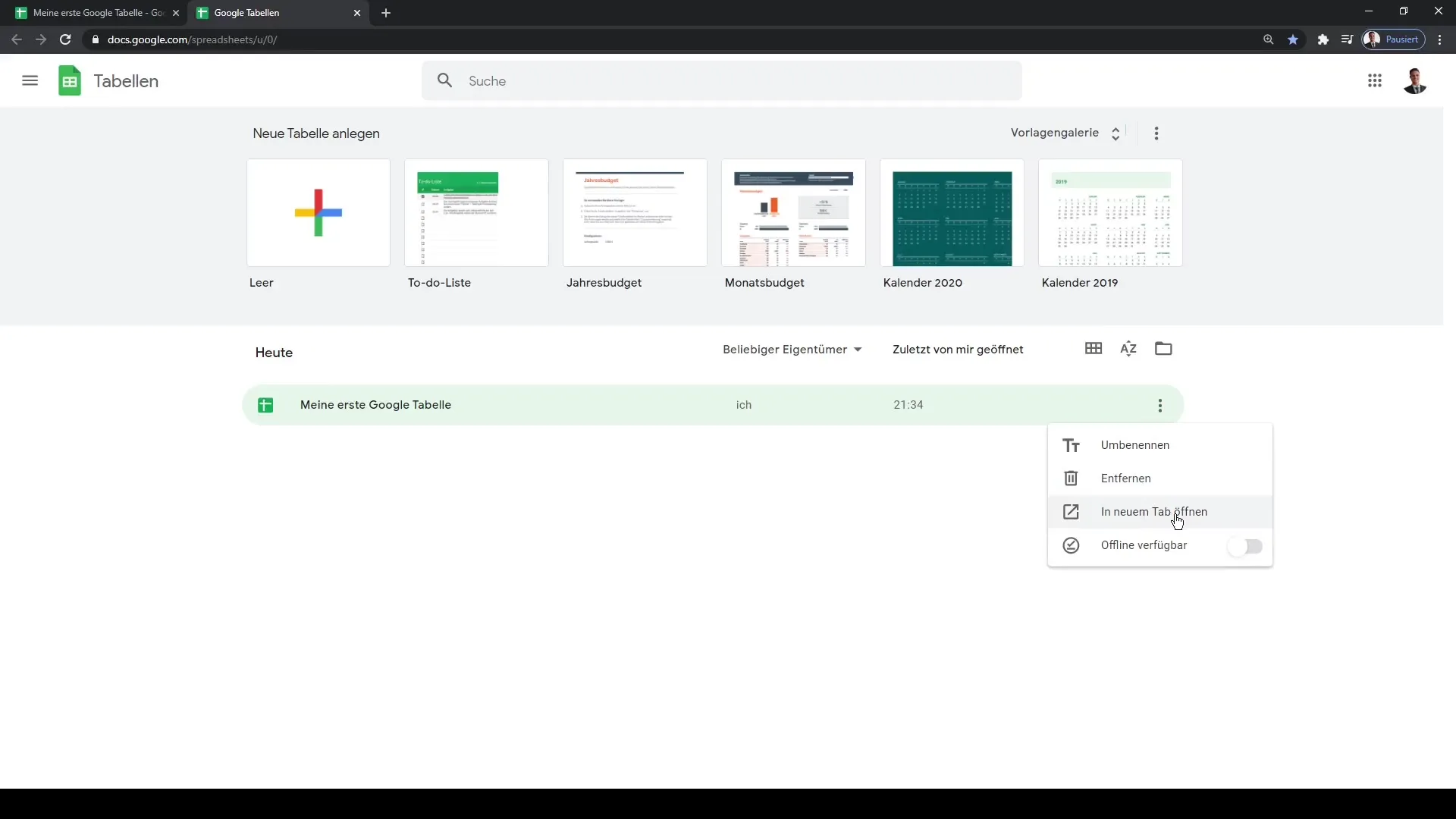
Duplikace souboru
Pokud chcete vytvořit kopii souboru, můžete to provést také v nabídce. Vlevo nahoře na kartě naleznete volbu "Vytvořit kopii". Toto je obzvláště užitečné, pokud chcete vytvořit alternativní verzi vaší tabulky nebo testovat různé varianty dat. Novému souboru dejte jasný název, abyste si udrželi přehled.
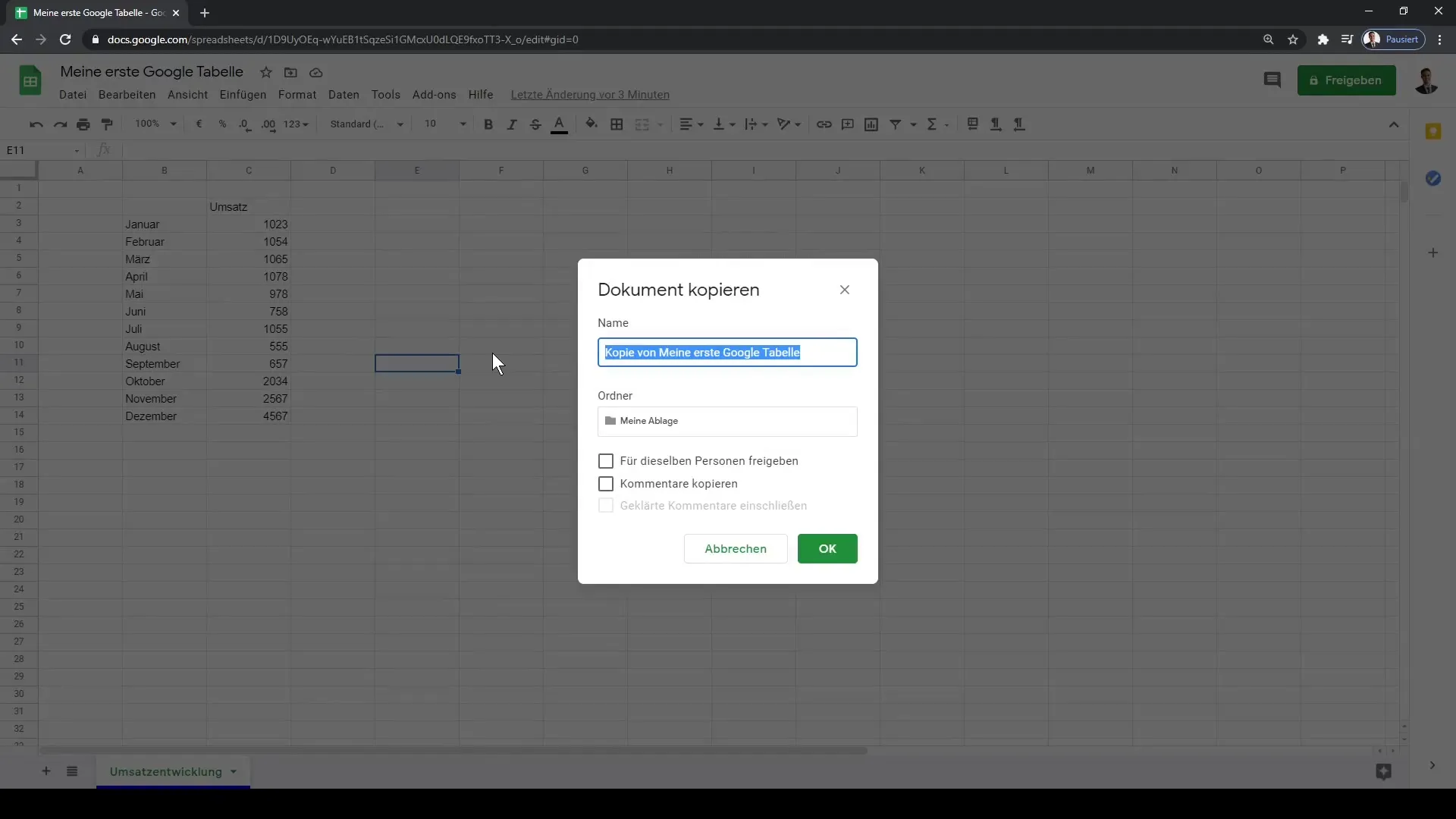
Sdílení dokumentů
Dalším důležitým aspektem je sdílení vašich dokumentů. Můžete soubor sdílet s kolegy nebo přidávat komentáře k získání zpětné vazby. Sdílení souborů v Tabulkách Google je velmi snadné a podporuje spolupráci v týmech.
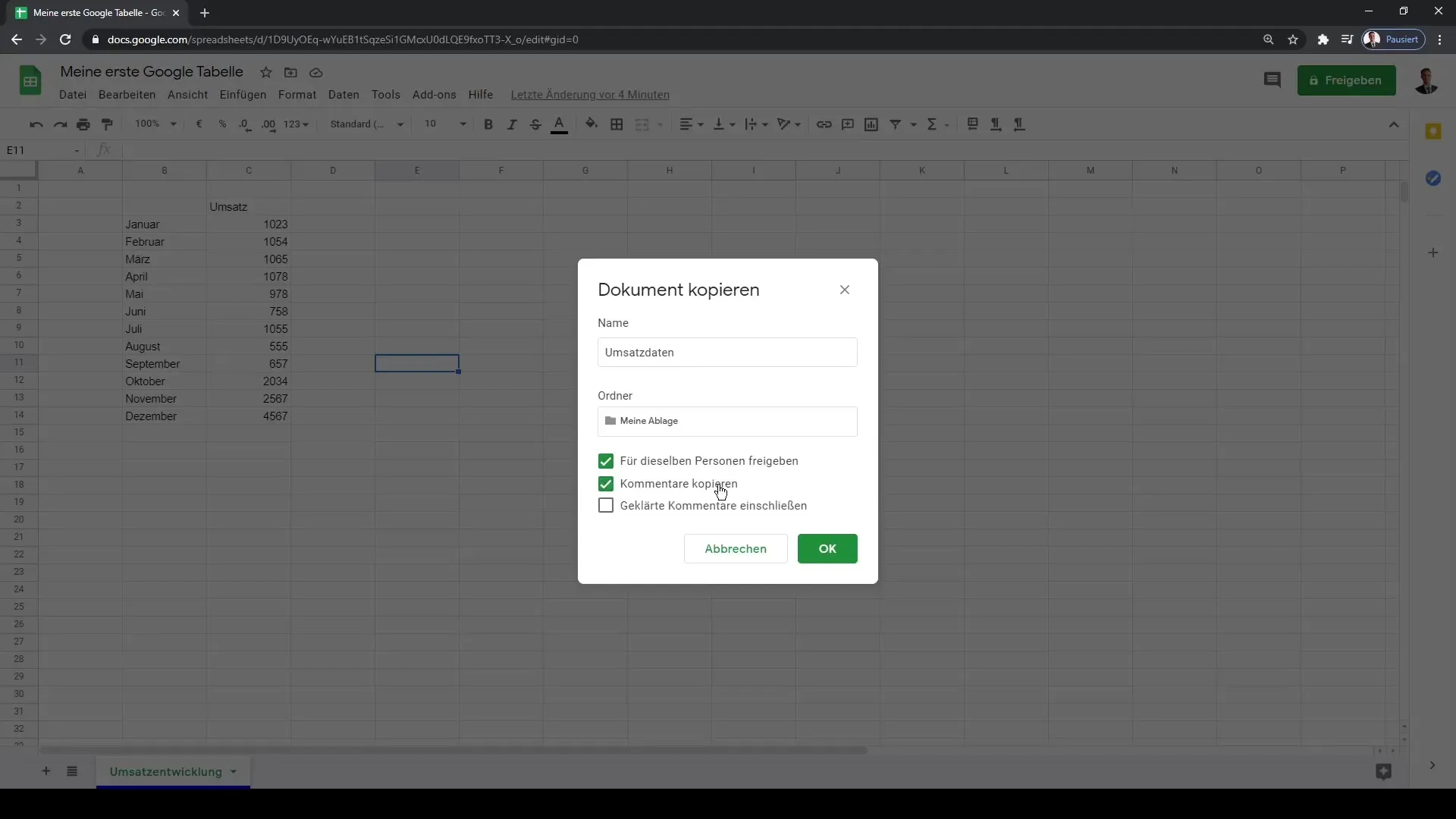
Přehled uložených dokumentů
Když znovu otevřete domovskou stránku Tabulek Google, uvidíte všechny své upravené a duplikované soubory v přehledu. Usnadňuje vám to přístup k různým projektům a datům.
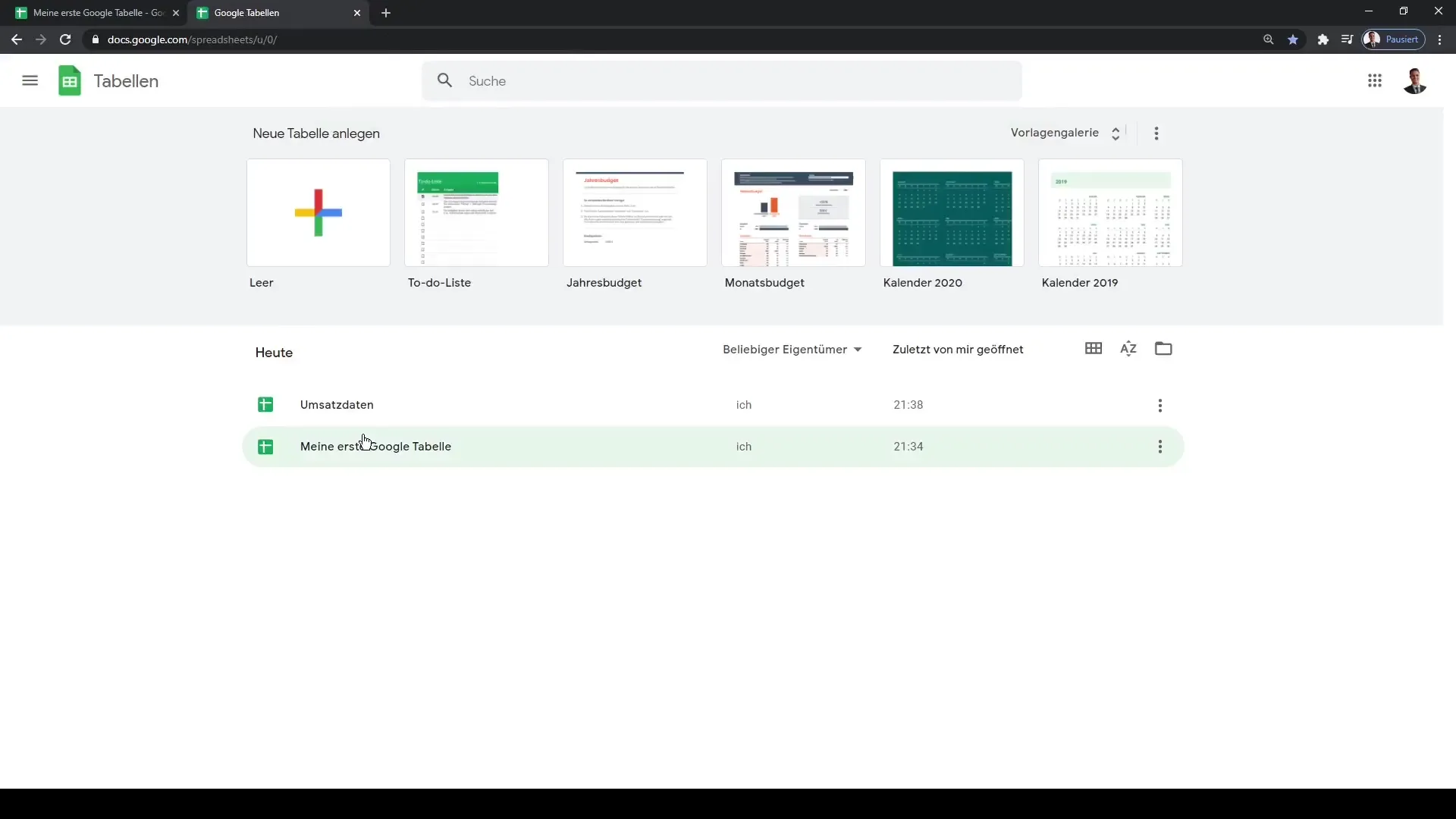
Přístup k Google Drive
Kromě Tabulek Google vám Google Drive umožňuje ukládat mnoho různých typů souborů. Můžete uložit PNG soubory, dokumenty Word, prezentace a další. V Google Drive uvidíte všechny své soubory v přehledném zobrazení.
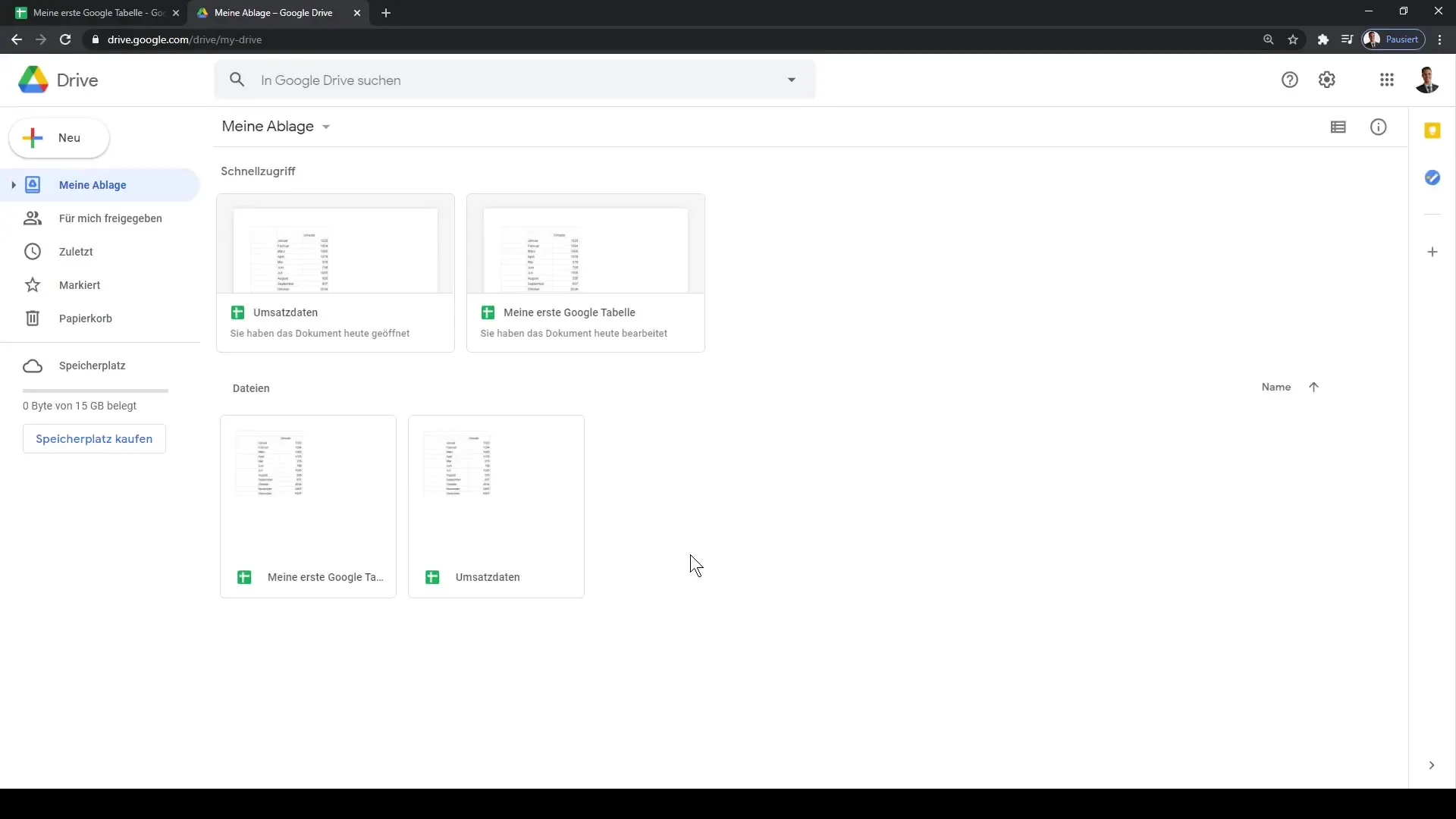
Hledání v Google Drive
Pokud hledáte konkrétní tabulku nebo soubor, velmi vám pomůže funkce vyhledávání v Google Drive. Můžete hledat podle názvu souboru nebo konkrétních kategorií, jako jsou "Tabulky" nebo "Výnosová data", abyste rychle našli požadované informace.
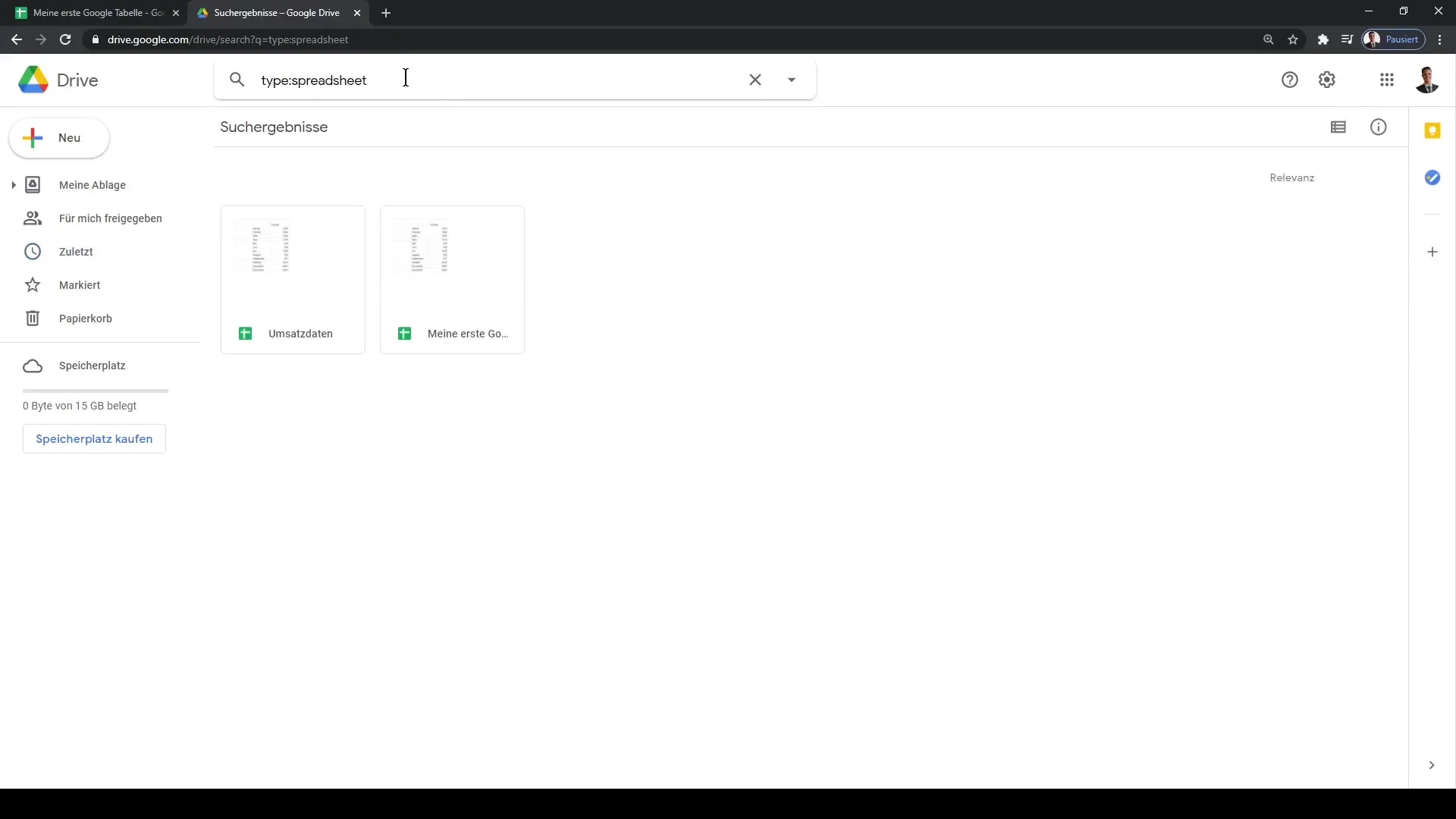
Shrnutí
V tomto návodu jste se dozvěděli, jak můžete efektivně ukládat, přejmenovat a duplikovat své dokumenty v Tabulkách Google. Zároveň jste získali přehled o využití Google Drive, který vám pomáhá nejen ukládat, ale také organizovat vaše dokumenty. Tabulky Google automaticky ukládají změny, abyste se mohli soustředit na úpravu svých dat.
Často kladené otázky
Jak uložím Google Tabulku?Google Tabulky automaticky ukládají vaše změny, nemusíte dělat nic víc.
Mohu přejmenovat své dokumenty?Ano, můžete to udělat pomocí tří teček vedle názvu souboru.
Jak najdu konkrétní soubor v Google Disku?Použijte funkci vyhledávání v Google Disku pro hledání podle názvu souboru nebo kategorií.
Existuje způsob, jak duplikovat dokumenty?Ano, můžete vybrat možnost „Vytvořit kopii“ v nabídce „Soubor“.
Mohu sdílet své soubory s ostatními?Ano, můžete přímo sdílet soubory v Google Tabulkách s ostatními.


